Inleiding
Dit document beschrijft hoe u Cisco DNA-ruimtes kunt configureren Direct Connect waar WLC zich direct verbindt met DNA-ruimtes zonder door CMX- of DNA-ruimtes-connector te gaan
Voorwaarden
Vereisten
Cisco raadt kennis van de volgende onderwerpen aan:
- Opdracht Line Interface (CLI) of Graphic User Interface (GUI) toegang tot de AireOS draadloze controllers
- Cisco DNA-ruimtes
Gebruikte componenten
De informatie in dit document is gebaseerd op de volgende software- en hardware-versies:
- 5520 draadloze LAN-controller (WLC) versie 8.8.120.0
- DNA-ruimtes-connector versie 1.0.18
Configureren
Netwerkdiagram
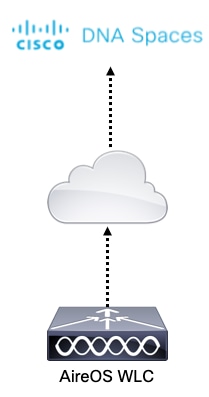
Configuraties
Om de WLC op Cisco DNA-ruimtes aan te sluiten, moet de WLC de cloud van Cisco DNA-ruimtes via HTTPS kunnen bereiken.
Importeer het DigiCert CA root certificaat in de WLC
Als de WLC een wortelcertificaat gebruikt dat niet is ondertekend door DigiCert CA, zal men de https zien: SSL-certificeringsprobleem: geen fout in het certificaat van plaatselijke emittent te krijgen.
Stap 1. Ga naar de link https://global-root-ca.chain-demos.digicert.com/info/index.html, kopieer de inhoud van het basiscertificaat naar elke teksteditor en bewaar het bestand met een .cer-extensie, d.w.z. CertCA.cer
Stap 2. Kopieer het .cer-bestand naar een TFTP-server die door de WLC bereikbaar moet zijn.
Stap 3. Meld u aan bij de WLC CLI en voer deze opdrachten uit:
(Cisco Controller) > transfer download datatype cmx-serv-ca-cert
(Cisco Controller) > transfer download mode tftp
(Cisco Controller) > transfer download filename <your_filename>.cer
(Cisco Controller) > transfer download path <path_to_file>
(Cisco Controller) > transfer download serverip <your_tftp_server_ip>
(Cisco Controller) > transfer download start
Stap 4. Start de WLC opnieuw om de wijzigingen te laten uitvoeren.
Opmerking: Als de netwerkimplementatie WLC's in een anker- en externe instelling bevat, moet u het certificaat importeren naar beide WLC's
Voeg de WLC aan Cisco DNA-ruimtes toe
Stap 1: Navigeer naar Instellen > Draadloze netwerken > + Word gestart.
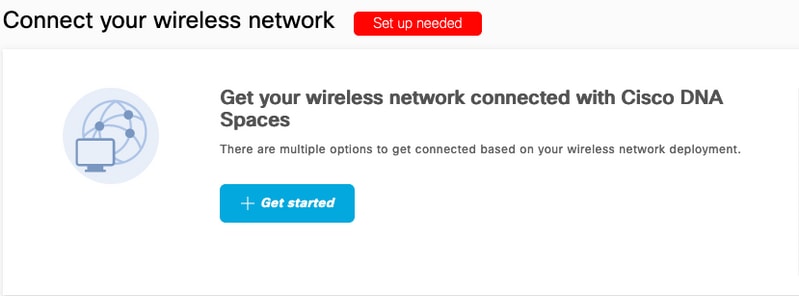
Stap 2. Selecteer Cisco AireOS/Catalyst.
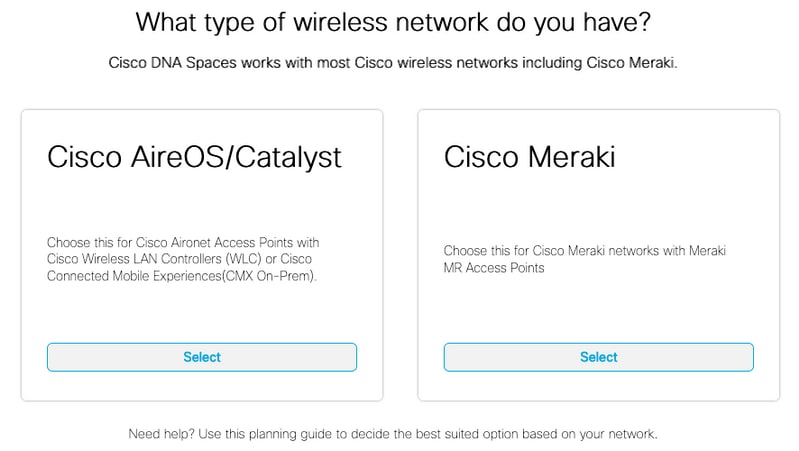
Stap 3. Kies rechtstreeks WLC-verbinding
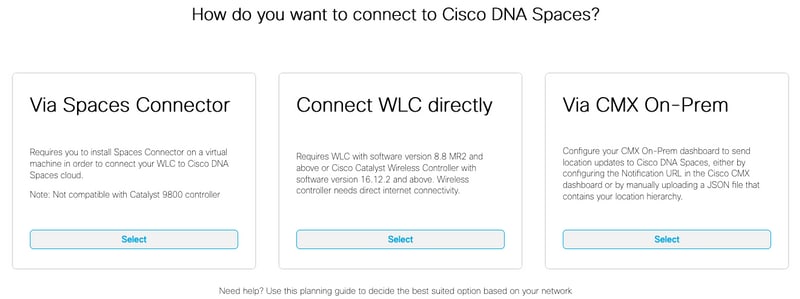
Stap 4. Klik op Setup aanpassen
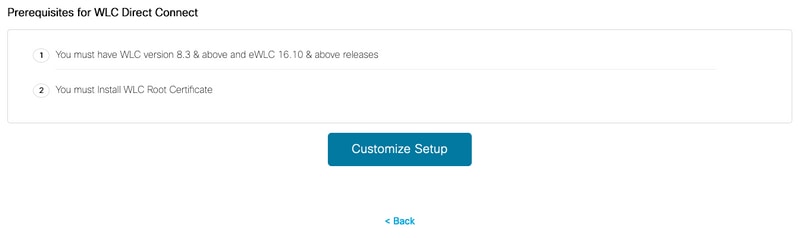
Stap 5. Klik op View Token om de cloud-services URL en cloud-services server-ID Token voor WLC te krijgen
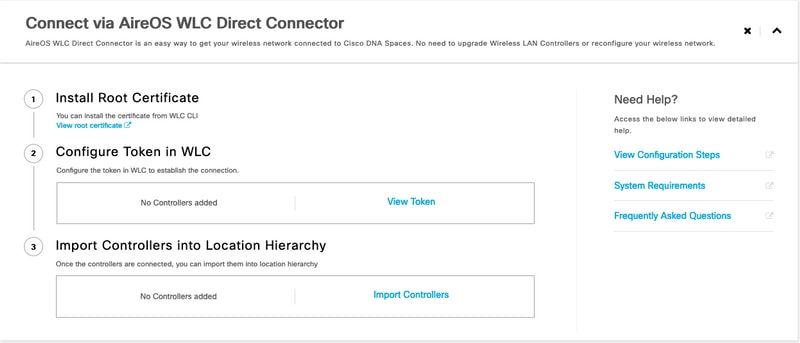
Stap 6. Meld u aan bij de WLC CLI en voer deze opdrachten uit:
(Cisco Controller) > config cloud-services cmx disable
(Cisco Controller) > config cloud-services server url https://
.
(Cisco Controller) > config cloud-services server id_token
(Cisco Controller) > config network dns serverip
(Cisco Controller) > config cloud-services cmx enable
WLC naar Cisco DNA-ruimtes importeren
Stap 1. Navigeer naar Setup > Draadloze netwerken en klik op Importeren Controllers
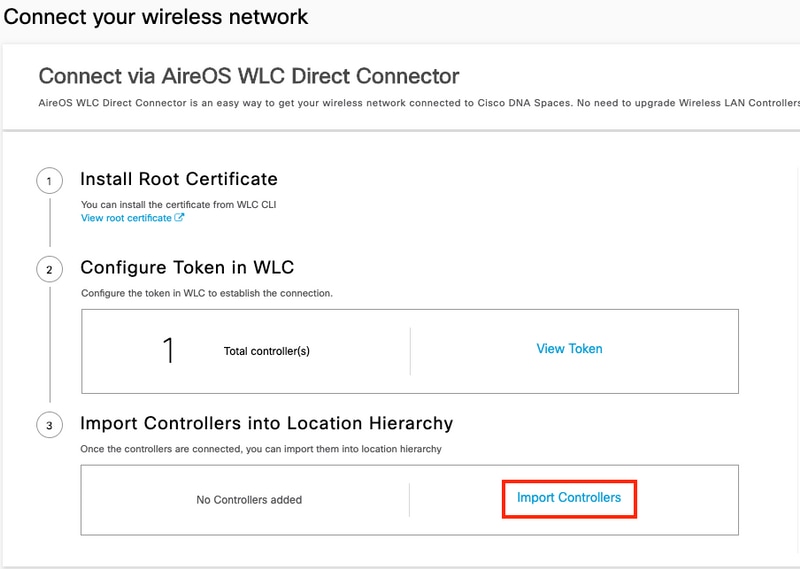
Stap 2. Kies de locatie waar u controllers wilt importeren en klik op Volgende. Als dit de eerste keer is dat u een controller importeert, kunt u de standaardlocatie zien, d.w.z. uw Cisco DNA-ruimtes accountnaam
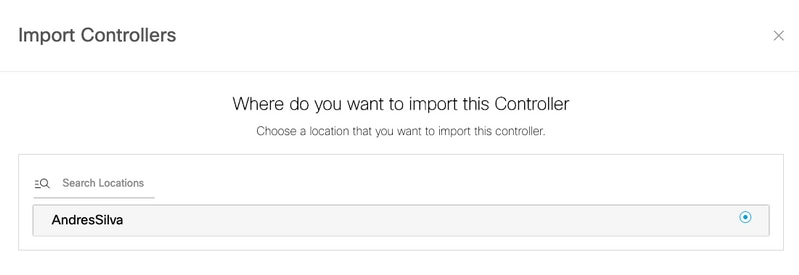
Stap 3. Controleer het IP-adres van de WLC die u wilt toevoegen. Klik op Volgende.
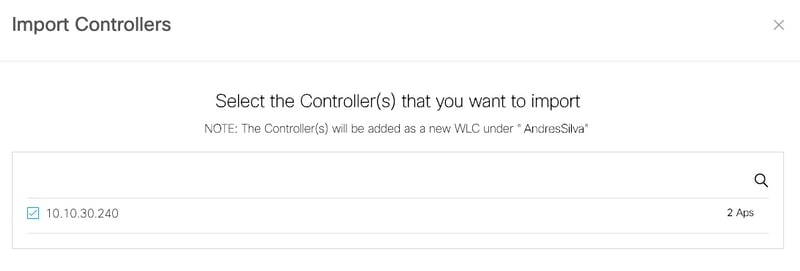
Stap 4. Selecteer de locaties en klik op Voltooien.
Opmerking: Cisco DNA-ruimtes zullen automatisch de access points (AP’s) groeperen op basis van het prefix van hun namen en netwerken maken. Als u dezelfde groep wilt behouden, selecteert u de netwerken. Als de locatie niet overeenkomt met uw bedrijfslocatie, schakelt u de optie Alles selecteren uit. Als de AP's niet gegroepeerd zijn, worden de netwerknamen niet weergegeven.
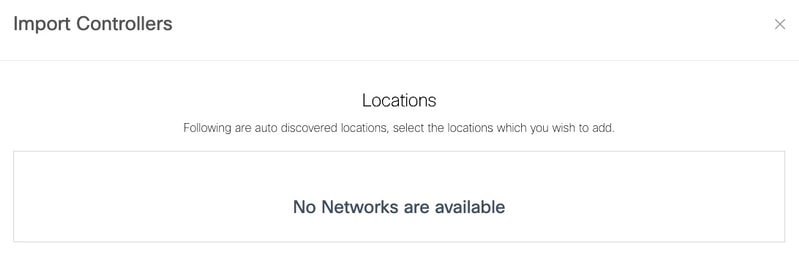
De locatieHierarchie op Cisco DNA-ruimtes organiseren
Als een nieuwe locatiehiërarchie gewenst is of als er geen locaties werden toegevoegd in stap 4 van de sectie WLC importeren naar Cisco DNA-ruimtes kunt u deze handmatig configureren.
Stap 1. Navigeer naar Location Hierarchy, bewaar de muis op de bestaande draadloze controller en maak een groep. Groepen organiseren meerdere locaties of zones op basis van geolocatie, merk of een ander type van groepering afhankelijk van het bedrijf.
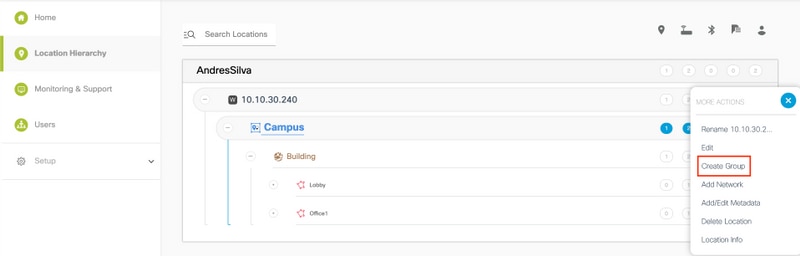
Stap 2. Beweeg de muis in de groep en selecteer Add Network. Een netwerk of locatie wordt gedefinieerd in Cisco DNA-ruimtes als alle access points binnen een fysiek gebouw dat als een locatie is geconsolideerd.
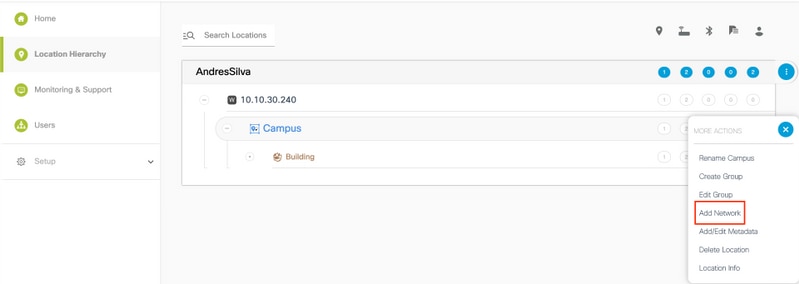
Opmerking: Dit is het belangrijkste knooppunt in de Location Hierarchy, aangezien hier zakelijke inzichten en locatieanalyses worden gegenereerd.
Stap 3. Beweeg de muis in het netwerk en selecteer Gebied toevoegen. Een zone is een verzameling toegangspunten binnen een gedeelte van een gebouw/locatie. Het kan worden gedefinieerd op basis van de afdelingen in een fysiek gebouw of een organisatie.
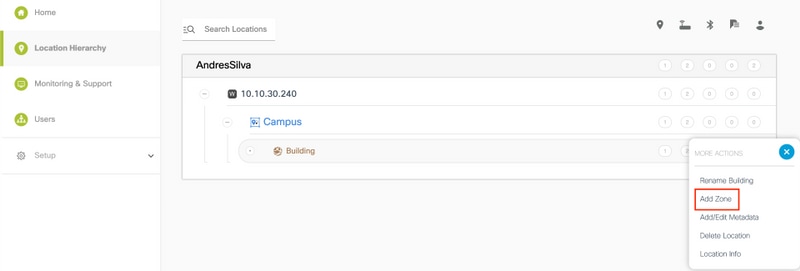
Stap 4. Configureer de naam van de zone en selecteer de APs voor de zone en klik op Add:
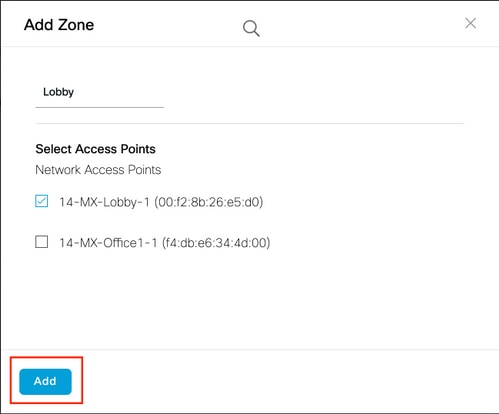
Herhaal stap 3 en 4 zo vaak als nodig is.
Verifiëren
Om de connectiviteitsstatus tussen de WLC en Cisco DNA ruimtes te bevestigen, voer de compacte opdracht van de show cloud-services uit. Het resultaat moet als volgt zijn:
(Cisco Controller) > show cloud-services cmx summary
CMX Service
Server ....................................... https://andressilva.dnaspaces.io
IP Address.................................... 52.20.144.155
Connectivity.................................. https: UP
Service Status ............................... Active
Last Request Status........................... HTTP/1.1 200 OK
Heartbeat Status ............................. OK
Payload Compression type ..................... gzip
Problemen oplossen
Er is momenteel geen specifieke troubleshooting-informatie beschikbaar voor deze configuratie.
